Excel 2010'da Yapıştırdığınızda Sütun Genişliklerinizi Nasıl Korursunuz
Microsoft Excel 2010'da veri kopyalama ve yapıştırma, zamandan tasarruf etmenin en iyi yollarından biridir. Ancak, bu bazen orijinal verilerin neden olduğu garip biçimlendirme ile sonuçlanır. Bunun özellikle dikkat çektiği bir alan, kaynak sütunların genişliğidir. Temel bir kopyalama ve yapıştırma işlemi yaptığınızda verilerinizin sütun genişlikleri aktarılmaz; bu, bu bilgileri yeni sayfada düzeltmek için ek zaman harcamanıza neden olabilir. Neyse ki Excel 2010'da yeni bir sayfaya yapıştırırken sütun genişliği bilgilerini aktarabilmenin bir yolu var, bu yüzden nasıl yapılacağını öğrenmek için aşağıya devam edin.
Excel 2010'da Sütun Genişliği ile Kopyalama ve Yapıştırma
Excel 2010'da Özel Yapıştır seçeneğini kullanmadıysanız, bu size sunduğu seçenekleri görmek için harika bir fırsattır. Kopyalanan verileri yapıştırabileceğiniz şaşırtıcı sayıda yol vardır ve en azından birkaç tanesi birden çok durumda yardımcı olur. Ancak bu eğitici özellikle sütun genişlikleriyle kopyalama ve yapıştırma ile ilgilidir, bu nedenle nasıl yapılacağını öğrenmek için aşağıdaki adımları izleyebilirsiniz.
1. Adım: Kopyalamak istediğiniz verileri içeren e-tabloyu açın. Mevcut başka bir e-tabloya kopyalamak istiyorsanız, o dosyayı da açın.
Adım 2: Kopyalamak istediğiniz verileri vurgulamak için farenizi kullanın, ardından kopyalamak için klavyenizdeki Ctrl + C tuşlarına basın.

Adım 3: Verileri kopyalamak istediğiniz diğer çalışma sayfasını açın.

Adım 4:, Verilerin yapıştırılmasını istediğiniz en soldaki en üstteki hücreyi tıklayın.

5. Adım: Pencerenin üst kısmındaki Ana Sayfa sekmesini tıklayın.
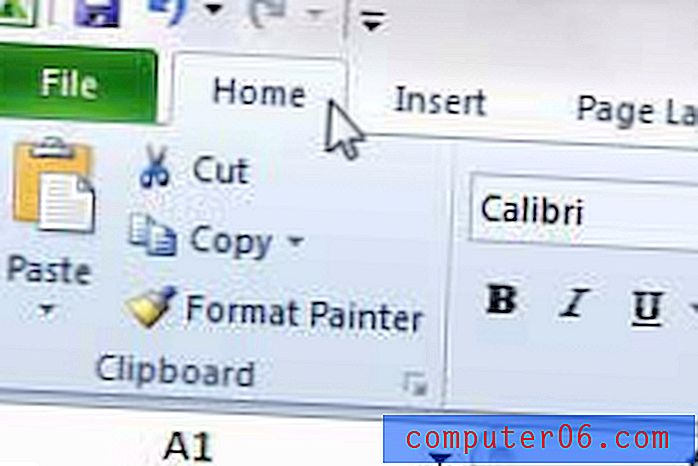
Adım 6: Şeridin Pano bölümünde Yapıştır'ın altındaki oku tıklayın, ardından Kaynak Sütun Genişliklerini Koru seçeneğini tıklayın.
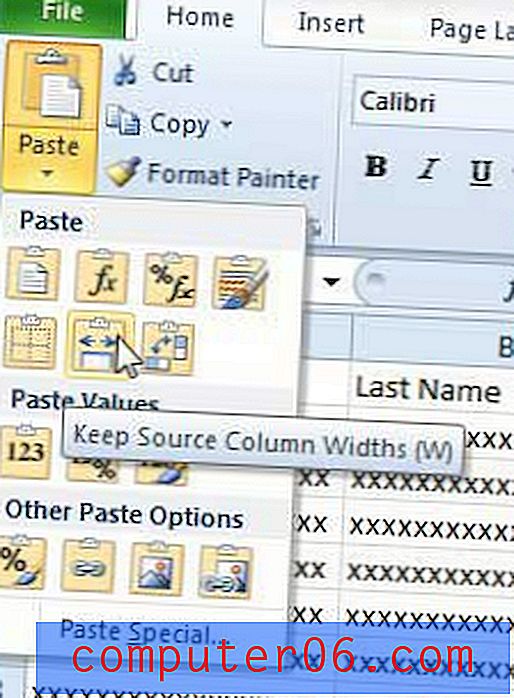
Netflix'i seven biri için bir hediye satın alıyorsanız, Roku LT mükemmel bir seçenektir. Uygun fiyatlı ve birçok akışlı video içeriğini TV'nizde izlemenin basit bir yolunu sunuyor. Roku LT hakkında daha fazla bilgi edinmek için buraya tıklayın.
En sevdiğim Yapıştır Özel seçeneklerimden biri Resim Yapıştır . Bu makaleyle Excel 2010'da verileri resim olarak nasıl yapıştıracağınızı öğrenebilirsiniz.



